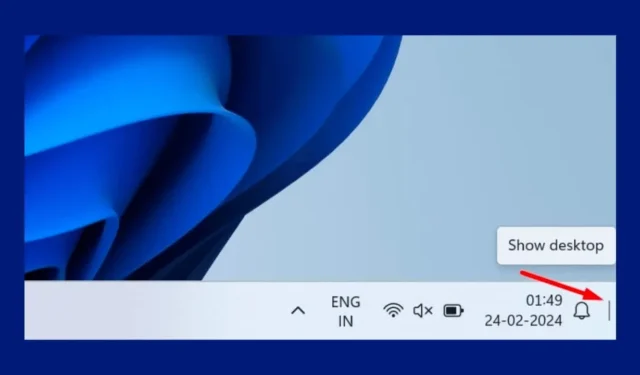
En Windows 10 y 11, tiene un botón «Mostrar escritorio» que se encuentra en el extremo derecho de la barra de tareas. El propósito del botón Mostrar escritorio es minimizar todas las ventanas abiertas para brindarle una vista de su escritorio.
Los usuarios que suelen acceder a varios programas y archivos desde el escritorio dependen demasiado del botón Mostrar escritorio de Windows 10/11. Sin embargo, ¿qué pasa si el botón desaparece y te ves obligado a minimizar todo Windows manualmente?
De hecho, muchos usuarios de Windows 11 se enfrentan a este problema ahora. La reciente actualización de Windows 11 reemplazó Mostrar escritorio con el botón Copilot en el extremo derecho de la barra de tareas. Esto significa que si está utilizando las últimas versiones de Windows 11, encontrará el botón Copilot en lugar de Mostrar escritorio.
¿Por qué desapareció el botón ‘Mostrar escritorio’?
El botón ‘Mostrar escritorio’ desapareció porque Microsoft quiere que uses su nueva aplicación de asistente de IA, Copilot.
Microsoft suele realizar cambios en la configuración predeterminada de Windows 11 cada vez que lanza un nuevo producto. Incluso Windows 11 no tiene el clásico Administrador de dispositivos, la página de Información del sistema, etc.
Sin embargo, lo bueno es que la opción ‘Mostrar escritorio’ no se ha eliminado de Windows 11; simplemente está deshabilitado de forma predeterminada.
¿Cómo habilitar el botón Mostrar escritorio en la barra de tareas de Windows 11?
Dado que el botón ‘Mostrar escritorio’ simplemente está deshabilitado en Windows 11, es fácil recuperarlo. A continuación se explica cómo recuperar el botón Mostrar escritorio en la barra de tareas de Windows 11.
1. Haga clic derecho en un espacio vacío en la barra de tareas de Windows 11.
2. En el menú que aparece, seleccione Configuración de la barra de tareas .
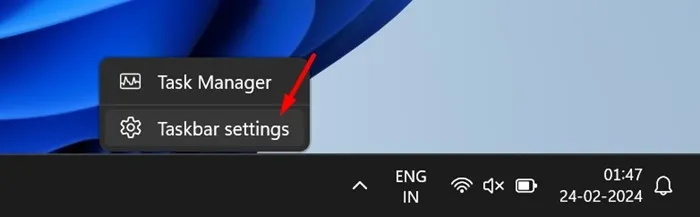
3. Si no puede acceder a la Configuración de la barra de tareas, diríjase a Configuración > Personalización > Barra de tareas .
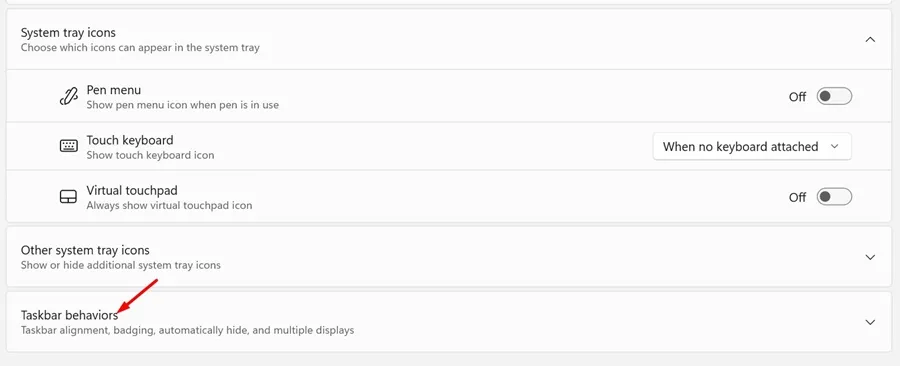
5. En los comportamientos de la barra de tareas, marque la opción ‘Seleccione la esquina más alejada de la barra de tareas para mostrar el escritorio’.
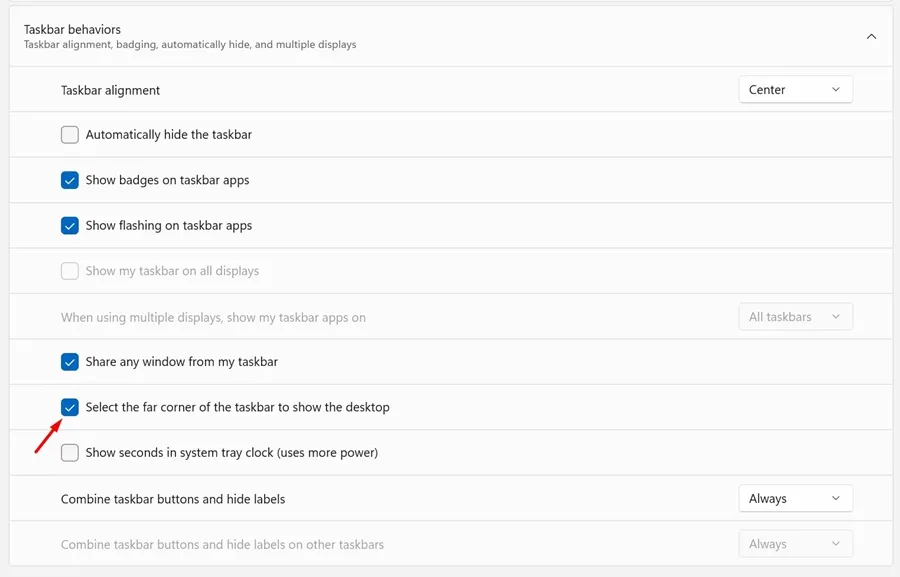
6. Una vez que realice el cambio, notará que aparece una pequeña barra plateada transparente en la esquina derecha de la barra de tareas.
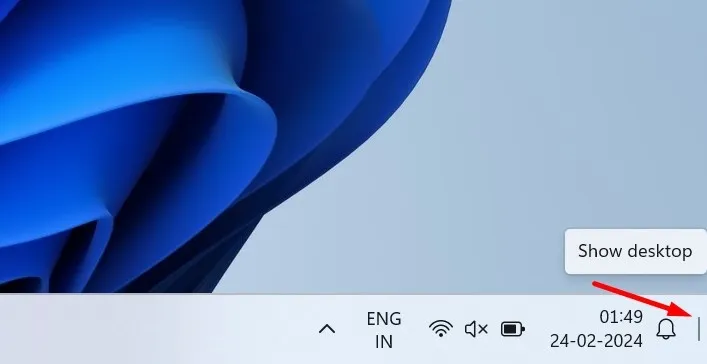
Asegúrese de reiniciar su computadora si no ve el botón Mostrar escritorio. Después del reinicio, puede usar el antiguo botón Mostrar escritorio en Windows 11.
Entonces, esta guía trata sobre cómo habilitar el botón ‘Mostrar escritorio’ en la barra de tareas de Windows 11. Debe seguir nuestros pasos compartidos para recuperar el ícono que falta en Windows 11. Si necesita más ayuda para habilitar el botón ‘Mostrar escritorio’ en Windows 11, háganoslo saber en los comentarios a continuación.




Deja una respuesta